С помощью Remote Manipulation System (RMan) администратору будет доступно управление удаленным рабочим столом, передача файлов, инвентаризация парка ПК и многое другое. Эта программа для ПК предназначена как для работы в локальной сети, так и для работы через Интернет.
Далеко не все компании могут позволить себе иметь в штате системного администратора, призванного обеспечивать работу локальной сети, настройку и конфигурирование компьютеров и программ. В таких случаях обращаются за помощью в специализированные компании, оказывающие подобные услуги. Но как таким компаниям успеть обслужить множество организаций, находящихся в различных районах даже не очень большого города, особенно, когда вопросы требуют немедленного решения?
Решить подобную проблему можно за счет использования программ удаленного управления, к числу которых относится и программа Remote Manipulation System (RMan). С ее помощью администратору будет доступно управление удаленным рабочим столом, передача файлов, инвентаризация парка ПК и многое другое. Программа предназначена как для работы в локальной сети, так и для работы через Интернет. На территории России Remote Manipulator издается фирмой «1С» под маркой «1С:Дистрибьюция».
Что входит в услуги удаленного администрирования серверов?
Установка и настройка программы
Дистрибутив программы состоит из двух компонент – серверной и администраторской. Серверная часть устанавливается на удаленных компьютерах, а администраторская – на компьютере, с которого производится администрирование. При наличии крупной сети сложно выполнить установку серверной части на все контролируемые компьютеры. Поэтому в программе заложено несколько вариантов установки – централизованный с помощью Active Directory, удаленный с использованием системы безопасности Windows и индивидуальный при установке на каждый локальный компьютер в отдельности. Поддерживается работа в Windows 7/Server 2008/Vista.
Установка серверной компоненты требует, как правило, выполнения дополнительных настроек – определение способа подключения и уровня безопасности, ограничение доступа по IP-адресам и портам, определение разрешенных режимов соединения, защита настроек от изменения и так далее. Для того чтобы не выполнять эти настройки в отдельности на контролируемых компьютерах, администратор может сформировать собственный установочный файл серверной компоненты, настроив предварительно все необходимые параметры.
В процессе установки серверной компоненты программа автоматически прописывается в списке исключений стандартного брандмауэра Windows, что необходимо для нормальной работы Remote Manipulator. Если на компьютере установлен брандмауэр сторонних производителей, включать RMan Server в список его исключений придется вручную.

Общий вид окна RMan Viewer
Установка сервера на компьютеры, работающие под управлением Windows XP, имеет ряд особенностей. Одна из них – обязательное наличие учетной записи администратора с установленным паролем (установка RMan Server должна выполняться под этой учетной записью). Если пароль пуст, то программа удаленной установки не сможет авторизоваться на удаленном компьютере.
Удаленное администрирование: Что это такое?
Вопрос, который хочется задать при рассмотрении возможностей программ удаленного управления – а имеется ли в этой программе защита от перехвата получаемой с удаленного компьютера информации? Ответ однозначный – да, имеется. Любая информация, передаваемая между удаленными компьютерами с помощью RMan, при передаче шифруется алгоритмом AES с длиной ключа 256 бит. Для аутентификации используется алгоритм шифрования RSA с длиной ключа 2048 бит. Для реализации шифрования и аутентификации используются стандартные механизмы Windows.
Теперь о настройках. Выполняются для серверной и администраторской компоненты раздельно. Для сервера необходимо определить тип подключения (по логину и паролю или на основе системы безопасности WinNT), уровень безопасности, ограничение подключений по IP-адресам, а также ограничение доступных режимов подключения (например, можно запретить удаленный запуск программ, работу с удаленным реестром и так далее).
В текущих версиях можно запретить отображение иконки программы в системной панели (но будет ли такая возможность в новых версиях, разработчики не говорят). С целью контроля работы сервера можно вести запись действий в лог-файл, но отсутствует возможность автоматической отправки его администратору. Также можно отключить опцию остановки RMan Server, чтобы пользователь со своими правами не мог этого сделать. Можно изменить номер используемого порта, если установленный по умолчанию не подходит по каким-либо параметрам для данной сети.
И, наконец, можно настроить сервер на автоматическое подключение к администраторской части, хотя обычно инициатором подключения выступает администратор. Такой вариант подключения рекомендуется использовать для подключения к модулю RMan Viewer, находящемуся вне пределов локальной сети, за брандмауэром, если невозможно определить сетевой адрес контролируемого компьютера. Такой способ соединения требует дополнительных настроек и на стороне администратора, заключающегося в разрешении входящих соединений и включения RMan Viewer в список исключений брандмауэра. Выполненные настройки сервера для защиты от возможности их изменения пользователем можно защитить паролем.
У администраторской компоненты RMan Viewer тоже есть настройки. Именно здесь вы можете разрешить или запретить подключения, инициируемые со стороны RMan Server (требуется не только общее разрешение, но и разрешение для каждого подключения в отдельности). Здесь настраиваются порты для подключения к серверам и для обратных вызовов.
Определяется режим работы (для «быстрых» и «медленных» соединений), а также глубина цвета изображения и допустимая нагрузка на процессор. Весьма интересная особенность этой программы в том, что ее можно установить на съемный носитель и запускать с любого компьютера. Главное – чтобы была возможность записи на носитель, с которого программа запускается.
Управление удаленным рабочим столом
Перейдем теперь к возможностям программы. Она позволяет подключаться к серверам различными способами, при этом позволяет работать с каждым из них в нескольких режимах соединения одновременно. Точно так же к одному серверу можно одновременно подключаться с нескольких установленных программ RMan Viewer.

Окно управления удаленным рабочим столом
С помощью Viewer можно работать на удаленном рабочем столе как на своем собственном. Особенно эффектно это тогда, когда рабочий стол удаленного компьютера открывается во весь экран. Полноэкранный режим можно переводить в режим просмотра в окне с помощью изменения настроек или горячих клавиш. В зависимости цели подключения к удаленному компьютеру, можно разрешить пользователю просмотр действий администратора (например, при демонстрации тех или иных способов работы в какой-либо программе), либо заблокировать удаленный экран, запретив такой просмотр. Если на удаленном компьютере используется многоэкранный (многомониторный) режим, то администратор может легко переключаться между ними.
Есть и обратная возможность – использовать режим наблюдения за действиями пользователя во время его работы. В этом режиме администратор видит удаленный экран и все действия, выполняемые пользователем, оставаясь при этом невидимым и не имея возможности вмешиваться в работу.
Второй вариант отслеживания работы пользователя заключается в том, что RMan Server можно настроить на сохранение снимков экрана с определенной периодичностью. Последовательность снимков хранится в одном файле и их можно просматривать с рабочего места администратора с помощью специального плеера. Хранятся такие файлы на локальном компьютере. Возможность автоматической пересылки на компьютер администратора или в целевой каталог отсутствует.
В том случае, если на удаленном компьютере нет установленного серверного модуля программы, подключиться к нему все же можно – в программе реализована работа через стандартный протокол RDP (Remote Desktop Protocol). Единственное условие – чтобы на удаленном компьютере был разрешен доступ к встроенной системной утилите управления рабочим столом.
Файловый обмен
Следующая группа режимов подключения предназначена для обмена данными. В режиме управления и просмотра есть возможность обмена данными между буферами обмена – администратор может как получать данные, так и передавать их на удаленный компьютер. В том же режиме просмотра можно использовать метод drag-n-drop для «перетаскивания» файлов и папок между компьютерами. Для этого достаточно выделить нужный файл или папку на одном компьютере и перетащить его на нужную папку, рабочий стол или иной объект на другом компьютере. Если администратор одновременно управляет несколькими удаленными компьютерами, то можно перетаскивать файлы и между ними.
Возможность перетаскивания файлов имеется и в режиме обмена файлами. При запуске этого режима запускается аналог файлового менеджера, подобного Total Commander, в одной части которого отображаются диски и разделы компьютера администратора, во второй – диски и разделы удаленного компьютера. Кроме перетаскивания файлов, можно выполнять обычные действия, такие как копирование и удаление, создание новых папок и переименование, запуск программ на удаленном компьютере.
При работе в «медленных» сетях полезной окажется функция «интеллектуальной докачки файлов». Интеллектуальная докачка отличается от обычной тем, что ее принцип работы основан не только на определении размера докачиваемой части файла, но и на определении содержимого файла. Т.е. даже при обычной замене файла (к примеру, если файл уже существует), RMan будет перезаписывать не весь файл целиком, а только его измененные части.
Интересная возможность, с которой впервые столкнулся в этой программе. Это – режим «видео оверлей». Он позволяет перехватывать видео, воспроизводимое на удаленном компьютере. Подавляющее большинство видео-проигрывателей использует технологию виде-оверлея для отображения на экран, что снижает нагрузку на CPU и увеличивает качество изображения. RMan позволяет перехватывать оверлейное видео, не отключая эту технологию аппаратного ускорения.
Администрирование удаленных компьютеров
Ряд следующих режимов подключения позволяет администратору решать многочисленные задачи управления и настройкой удаленных компьютеров. К ним относится режим запуска программ – аналогичен работе с системной программой «Выполнить». Работа в режиме «Терминал» аналогично вводу команд и запуску программ в командной строке системной утилиты «cmd».
В режиме «Диспетчер устройств» можно просматривать и собирать подробную информацию об аппаратном и программном обеспечении удаленных машин. Если интересует только аппаратная часть, получение информации об установленных программах можно отключить. Имеется возможность автоматического составления отчетов по указанным компьютерам, с возможностью экспорта в HTML или XML формате. Этот режим можно применять для проведения инвентаризации компьютерного парка.
Не менее важная возможность предоставляется и режимом «Диспетчер задач». Запустив его, администратор получает инструмент для управления запущенными задачами и процессами, а также управлением открытыми окнами приложений так же, как если бы работал непосредственно на удаленном компьютере. Удобный, но все же небезопасный режим – работа с удаленным реестром. Доступны все возможности редактирования записей реестра.
Администратор может инициировать обсуждение каких-либо вопросов с удаленными пользователями с помощью текстового чата. Такое обсуждение может вестись как с отдельными пользователями, так и через общий канал, когда все смогут читать сообщения и отвечать на них. Если же требуется отправить какое-либо сообщение на конкретный компьютер, можно воспользоваться режимом «Текстовое сообщение».
Построение топологии сети
Теперь вновь вернемся к возможностям управления. Если количество компьютеров в контролируемой сети невелико, для их отображения в окне RMan Viewer вполне можно воспользоваться стандартными способами – отображение в виде списка, значков, таблицы. Но такое представление не дает понимания взаимосвязи между контролируемыми устройствами. Поэтому в программе есть возможность построения карты локальной сети.
Строится карта на основе информации о контролируемых компьютерах, но сюда же могут добавляться и дополнительные устройства или сервисы (например, брандмауэр). Устройства на карте можно соединять друг с другом, устанавливать различные цвета для соединительных линий. Располагаться соединения могут в двух стилях: в привычном стиле групп или в виде слоев. Слои можно создавать и удалять, перемещая между ними соединения, для более удобного их разделения. К примеру, расположение соединений в виде слоев удобно использовать для прорисовки схемы локальной сети многоэтажного здания.
Можно сделать вывод, что программа RMan является мощным инструментом сетевого администратора, в том числе, работающего удаленно. Здесь есть инструменты и для сбора информации, и для настройки оборудования и программного обеспечения, и для отслеживания действий пользователей. Удобство и простота установки дают возможность применять программу в самых различных сетях. Приобрести Remote Manipulator можно у партнеров 1Софт, а также в розничных магазинах «1С-Интерес» и в федеральных розничных сетях.
Все права защищены. По вопросам использования статьи обращайтесь к администраторам сайта
Источник: 1csoft.ru
Лучшие приложения для удаленного администрирования
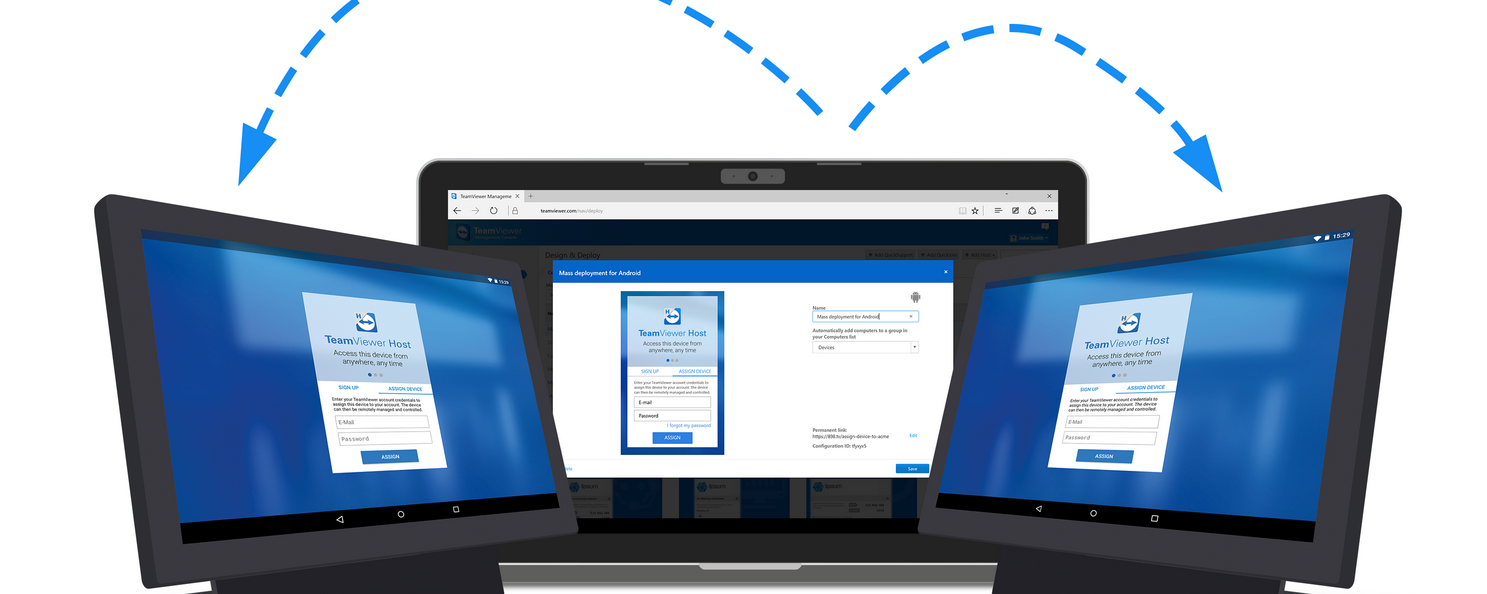
Дистанционное управление компьютером через интернет позволяет настраивать приложения на ПК другого пользователя, устранять системные ошибки, делиться файлами, а также удаленно работать на офисном компьютере не выходя из дома. С помощью таких приложений вы сможете удалённо показать, как отправить документ на печать, удалить историю браузера — и обучить собеседника другим полезным операциям.
Программное обеспечение для администрирования подходит для работы в локальной сети (дома, в офисе, на предприятии) — и для управления ПК или ноутбуками, размещёнными в других сетях. Скачать приложения для удалённого доступа, работающие под Windows, можно бесплатно. В статье мы расскажем о пяти самых функциональных продуктах. Выбирайте любой — а если возникают сложности с установкой или настройкой, обратитесь за помощью в «Службу добрых дел»!
TeamViewer
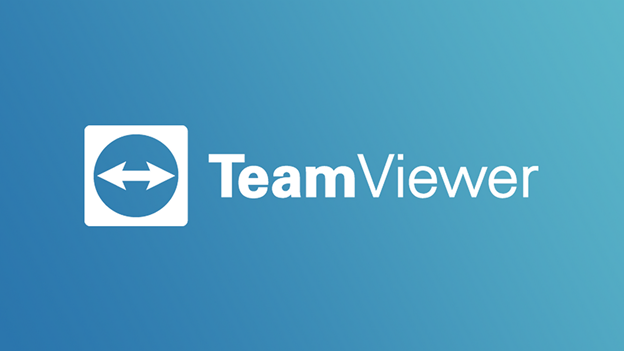
Преимущества продукта — хорошо продуманный интерфейс, не вызывающий вопросов, и возможность сохранений настроек доступа для каждого из подключаемых устройств. Недостаток — достаточно дорогая лицензия для корпоративных пользователей.
Как и другие программы для удалённого администрирования, TeamViewer позволяет получить доступ к рабочему столу, настройкам операционной системы, а также всем подключённым накопителям: жёстким дискам, SD-картам, флешкам. Приложение известно давно и пользуется оправданной популярностью. В новых версиях разработчики оставили удачные решения интерфейса, сохранив его простоту. Продукт полностью русифицирован.
TeamViewer позволяет работать в двух режимах: «Конференция» и «Удалённое управление». Поддерживает работу с несколькими мониторами одновременно, предлагает встроенный чат, в котором можно давать рекомендации или пояснять действия, производимые на удалённом ПК. Есть возможность делать скриншоты, устанавливать настройки соединения для каждой подключаемой машины.
TeamViewer обеспечивает высокий уровень безопасности передачи данных, применяется для работы крупными корпорациями, например, Philips и Microsoft. Рядовые пользователи могут работать в программе бесплатно. Для корпоративных клиентов цена лицензии начинается с 200 долларов.
Ammyy Admin

Часто выбор программы для удалённого управления пользователи останавливают на этом продукте. Главные преимущества программы — высокая скорость подключения и предельная простота интерфейса. Недостаток — потенциальная небезопасность соединения, устанавливаемого между компьютерами: передаваемые данные могут быть недостаточно защищены.
Функционал Ammyy Admin включает удобный инструмент передачи файлов, встроенный чат для общения по технологии VoIP, чат для текстового общения. В настройках можно задать скорость подключения, установить параметры шифрования. Чтобы полностью исключить утечку информации, рекомендуем запускать приложение через виртуальную машину.
Пользоваться ПО бесплатно можно не более 15 часов в течение месяца. Если этого мало, придётся приобрести лицензию: её цена начинается с 1200 рублей.
Radmin

Преимущества программного обеспечения — высокий уровень защиты передаваемой при дистанционном управлении информации и расширенный функционал. Самый неприятный недостаток — полное отсутствие версия для бесплатного использования.
Одна из самых старых программ для удалённого администрирования ПК. Включает все необходимые для работы инструменты:
- Менеджер для передачи файлов.
- Чат для отправки текстовых сообщений.
- Чат для голосового общения.
- Принудительное выключение администрируемого компьютера и другие.
Как и другие утилиты для удалённого доступа, Radmin позволяет открывать рабочий стол, включать или отключать системные службы, устанавливать приложения, работать с документами. Срок бесплатного использования — 30 суток с момента установки; затем придётся покупать лицензию.
AeroAdmin
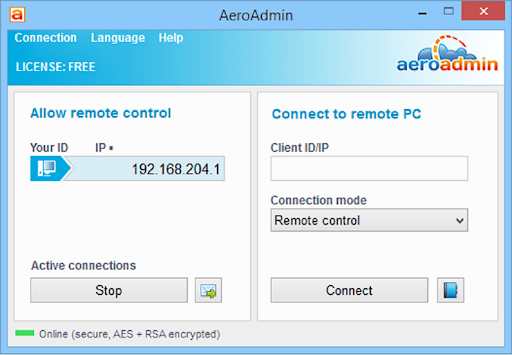
Преимущества продукта — высочайшая скорость соединения с подключаемыми компьютерами и автоматическая регулировка качества трансляции. Недостаток — довольно дорогая лицензия.
Приложение можно скачать полностью бесплатно. Время инсталляции — не более 20–30 секунд. При установлении связи AeroAdmin самостоятельно подберёт качество передачи изображения, обеспечивая лучшее быстродействие. Все передаваемые данные защищены шифрованием, в том числе по протоколу RSA+AES.
Пользуясь утилитой бесплатно, вы сможете подключаться в течение одной сессии только к одному компьютеру или ноутбуку. Мультисессионный режим доступен после покупки лицензии; стоит она от 2990 рублей.
UltraVnc
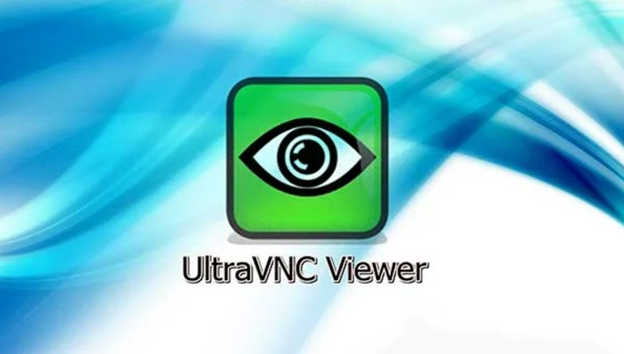
Преимущества программного обеспечения — полная бесплатность и возможность установки плагинов. Недостатки — достаточно сложная первичная настройка и не до конца продуманное меню.
Программа для дистанционного доступа поддерживает развёртывание локальной сети VPN, работает с прокси-серверами. Имеются чаты для голосового общения и отправки текстовых сообщений. Дистанционное подключение производится по IP-адресу машины. Установив плагин, вы сможете создать инсталлятор, настроенный на доступ к конкретному компьютеру. Для мобильных устройств разработчики предлагают не слишком современный клиент, работающий на JAVA.
Остались вопросы по установке и настройке ПО для удалённого администрирования? Позвоните или напишите в «Службу добрых дел» — наши мастера консультируют дистанционно, а при необходимости — выезжают по Москве и Санкт-Петербургу!
Источник: sddhelp.ru
Удаленное администрирование
RMS — это продукт именно для удаленного администрирования компьютеров. Программа изначально разрабатывалась, в первую очередь, для нужд системных администраторов и других IT специалистов.
Полная интеграция с Active Directory
RMS Удаленный доступ имеет бесшовную и полную интеграцию с доменной сетью и Active Directory. Если компьютер администратора (Viewer) находится в доменной сети, адресная книга автоматически интегрируется с Active Directory. У вас перед глазами появляется полноценный AD браузер и вся структура домена (или доменов, если их несколько).
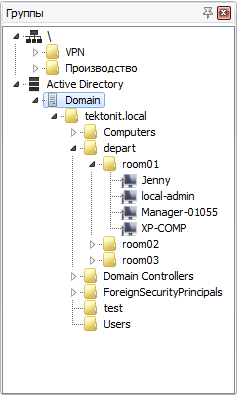
Active Directory
По умолчанию используется текущий контроллер домена компьютера, однако, имеется возможность указать другой контроллер домена, задав его адрес и атрибуты доступа. В дополнение к этому, вы можете использовать систему разграничения прав, на основе Active Directory, для авторизации на удаленных Хостах (NTLM авторизация). Также имеется возможность автоматизированной массовой удаленной установки Хостов внутри домена.
Управление питанием
Режим «Управление питанием» позволяет производить выключение, перезагрузку, гибернацию и другие операции, связанные с управлением питания удаленного компьютера.

Управление питанием
- Перезагрузка, выключение или смена удаленного пользователя.
- Перезагрузка ОС в безопасном режиме.
- Включение и выключение удаленного монитора.
- Перевод компьютера в режим сна или гибернации.
- Удаленное включение компьютера, при помощи технологии Wake-on-LAN.
Доступ к различным терминальным сессиям
RMS позволяет управлять любой из терминальных сессий, запущенных на удаленном ПК. Если на удаленном компьютере запущено одновременно несколько сеансов, например, локальный и несколько RDP — можно выбрать интересующий сеанс и управлять им.
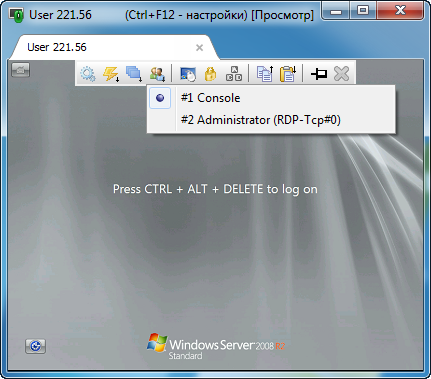
Выбор терминальной сессии
Данная функция особенно полезна для контроля сервера терминалов, где одновременно могут работать десятки RDP пользователей.
Удаленный диспетчер задач
Режим «Удаленный диспетчер задач» предназначен для того, чтобы управлять приложениями, окнами, службами и пользователями удаленного компьютера на соответствующих вкладках главного окна данного режима.
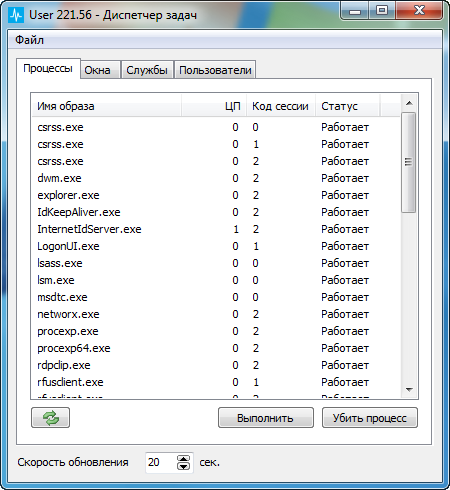
Удаленный диспетчер задач
Вот действия, которые позволяет осуществлять удаленный диспетчер задач:
- Процессы. Просмотр списка всех процессов, запущенных в ОС. Завершение выбранного процесса или запуск другой его копии.
- Окна. Просмотр списка окон, открытых на рабочем столе текущего пользователя. Закрытие выбранного окна. Звездочкой отмечается окно, которое активно в данный момент.
- Службы. Просмотр списка всех служб (сервисов). Запуск и остановка выбранной службы.
- Пользователи. Просмотр списка всех пользователей, который работают в данный момент с системой, включая удаленных RDP пользователей. Есть возможность отключить или заблокировать выбранного пользователя, а также послать ему текстовое сообщение.
Поддержка нескольких мониторов
Если на удаленном компьютере несколько мониторов, вы имеете возможность подключиться к любому из них, либо отобразить их все в одном окне.

Поддержка нескольких мониторов
Режим отображения мониторов можно менять, не переподключаясь, т.е. «налету».
Полная поддержка UAC
User Account Control (UAC) может стать непреодолимым препятствием при удаленном администрировании компьютеров. К счастью, RMS полностью поддерживает обработку запросов UAC. Если, во время сеанса удаленного доступа, вы совершаете операцию, требующую запрос UAC — RMS предоставляет полный доступ к этому окну, вы можете щелкнуть на кнопку в окне запроса и продолжить работу.
Удаленный запуск программ
Режим «Удаленный запуск» предназначен для открытия документов или запуска программ на удаленном компьютере напрямую, без получения доступа к удаленному экрану. Данный режим избавит вас от того, чтобы подключаться каждый раз к удаленному рабочему столу, для совершения такой рутинной операции, как запуск программы.
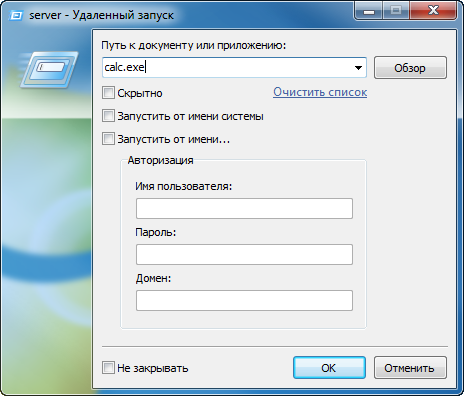
Удаленный запуск программ